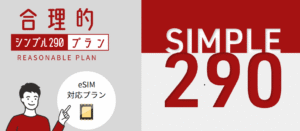SQLiteでWordPressを動かす(その1)
WordPressはこれまで、MySQLやMariaDBといったリレーショナルデータベース(RDB)を必須としてきました。公式にはサポートされていませんが、RDBを使用せず、ファイルベースのSQLiteを利用することも可能になっています。2025年8月現在、WordPressでSQLiteを利用する方法としては、以下の2つが有力と考えられます。
| WordPressでSQLiteを利用する方法 | 備考 | 参照先 |
|---|---|---|
| SQLite Database Integrationを利用 | WordPress公式開発チームがコア統合を目指して開発しているプラグイン。 | https://ja.wordpress.org/plugins/sqlite-database-integration/ |
| aaemnnosttv/wp-sqlite-dbを利用 | WordPressコミュニティ主導で開発が行われているプラグイン。 | https://github.com/aaemnnosttv/wp-sqlite-db |
今回は第一回目としてWordPress公式開発チームが開発しているSQLite Database Integrationを利用したWordPress導入手順を解説します。
前提条件
今回解説する手順は私固有の環境に依存する事があると思いますので下記に前提条件を記します。
| 前提項目 | 値 |
|---|---|
| PCのOS | Windows11 Home |
| レンタルサーバー | お名前.com |
| レンタルサーバーPHPバージョン | 7.4 |
| WordPressバージョン | 6.8.2 |
| SQLite Database Integrationバージョン | 2.2.6 |
SQLite Database Integrationの導入手順概要
- WordPress本体のダウンロード
- WordPress本体をレンタルサーバーへアップロード
- SQLite Database Integrationのダウンロード
- SQLite Database Integrationをpluginsフォルダーへアップロード
- wp-config.phpを修正
- WordPressのインストール
上記手順はhttps://ja.wordpress.org/plugins/sqlite-database-integration/内の「サポートフォーラム」のtopicである「SQLite database integration のセットアップ方法」を参考にしました。
1.WordPress本体のダウンロード
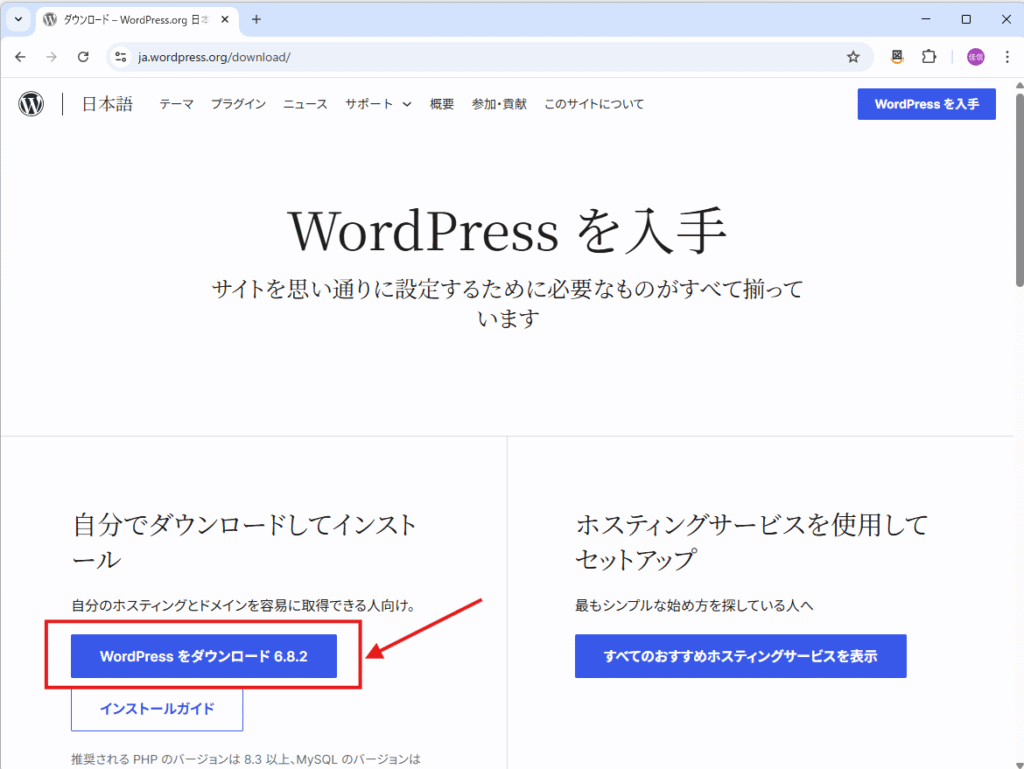
「WordPress を入手」サイトから「WordPressをダウンロード6.8.2」ボタンをクリックしてダウンロードします。
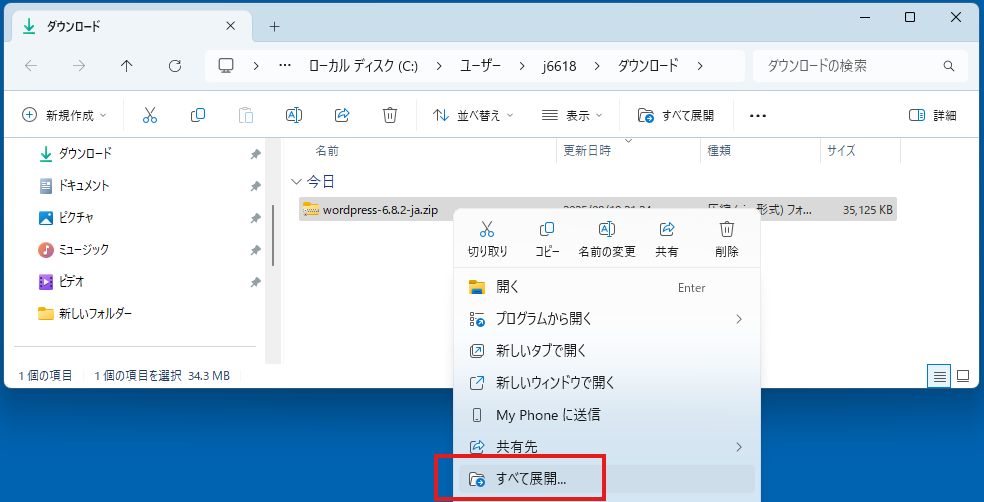
ダウンロードしたwordpress-6.8.2-ja.zipをマウス右クリックして表示されたメニューから「すべて展開」をクリックします。
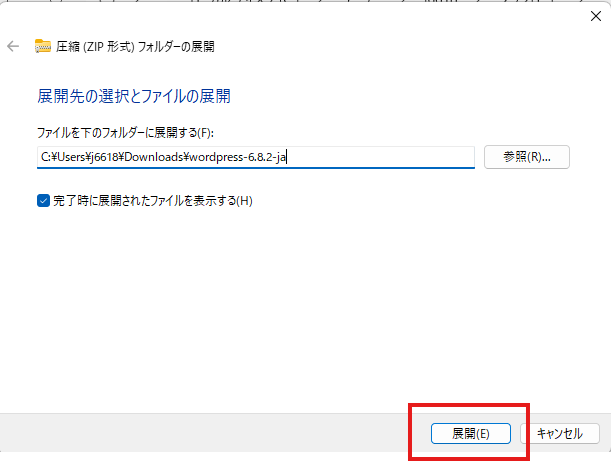
「展開」ボタンをクリックします。
展開が終了するとフォルダー「wordpress-6.8.2-ja.」の中に「wordpress」が作成されます。
2.WordPress本体をレンタルサーバーへアップロード
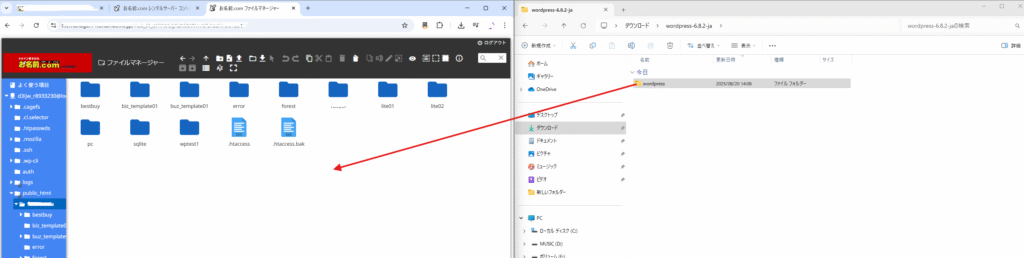
レンタルサーバーが用意しているファイルマネージャー等を用いて上記展開したフォルダー「wordpress」をサーバーへアップロードします
私の環境固有の現象かもしれませんが、レンタルサーバーのファイルマネージャー用いアップロードすると、転送途中でエラーとなり失敗することがありました。アップロードでエラーが発生する場合はPCにFTPソフトを導入しFTPソフトを利用してアップロードする事をお勧めします。
3.SQLite Database Integrationのダウンロード
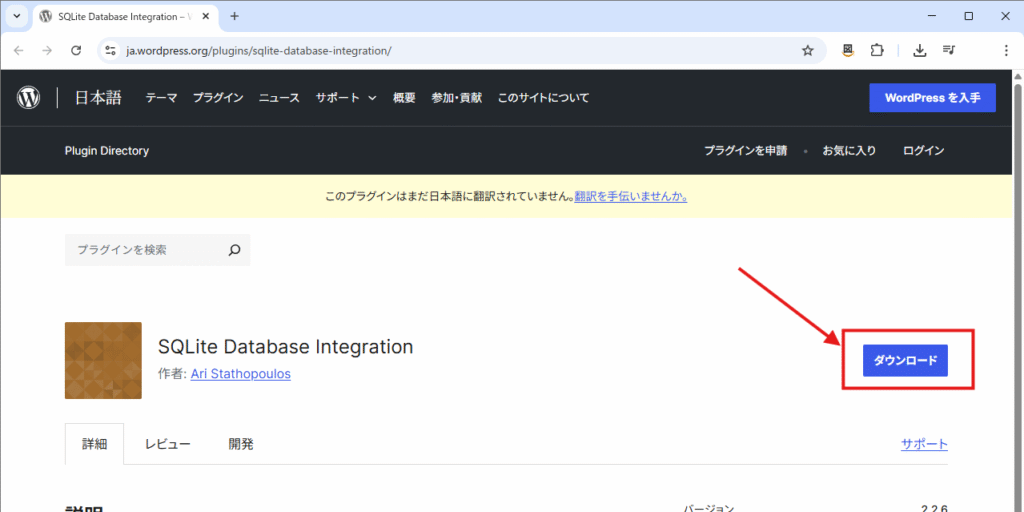
SQLite Database Integrationのダウンロードはhttps://ja.wordpress.org/plugins/sqlite-database-integration/の「ダウンロード」ボタンをクリックします。
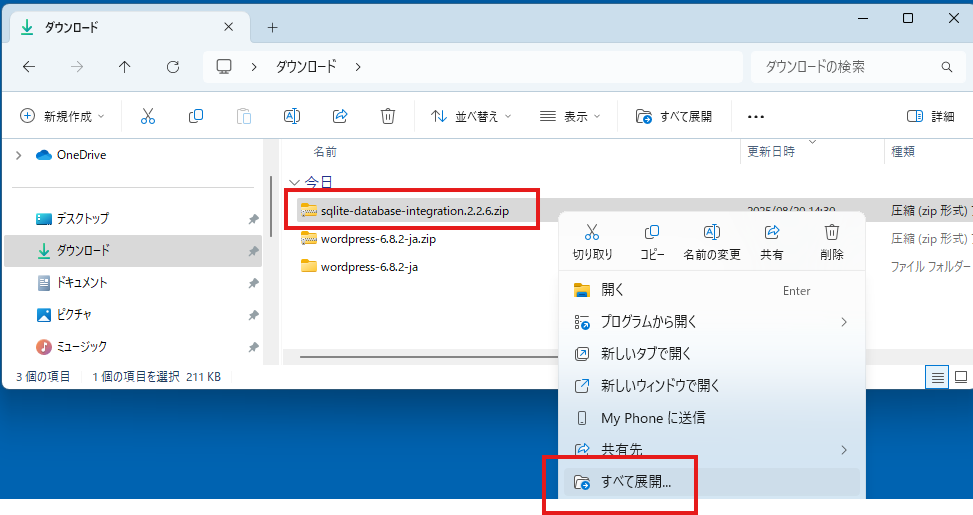
ダウンロードしたsqlite-database-integration.2.2.6.zipをマウス右クリックして表示されたメニューから「すべて展開」をクリックします。
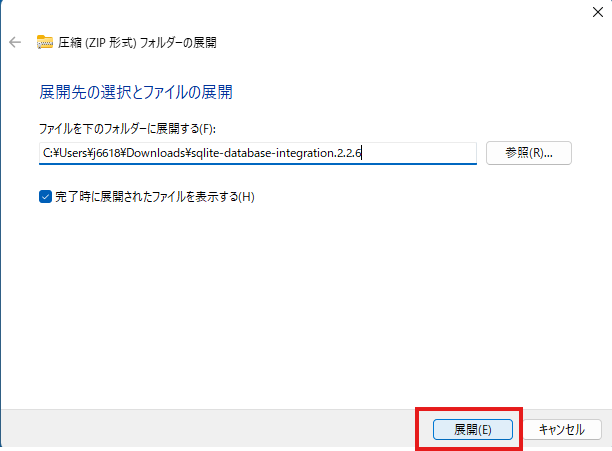
「展開」ボタンをクリックします。
展開が終了するとフォルダー「sqlite-database-integration」が作成されます。
4.SQLite Database Integrationをpluginsフォルダーへアップロード
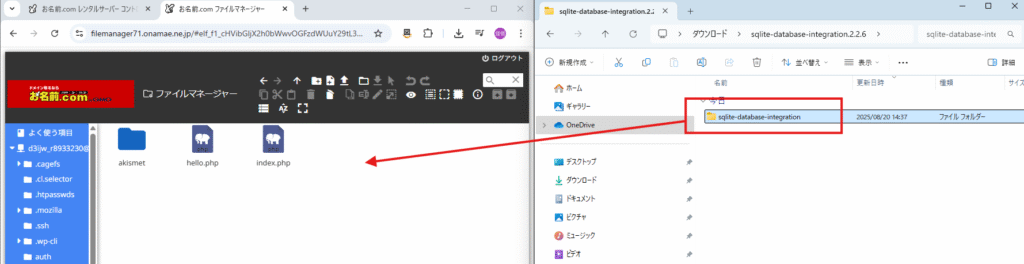
上記手順でアップロードしたフォルダーwordpress-->wp-content-->pluginsの順にフォルダーを移動し、上記展開したフォルダー「sqlite-database-integration」をpluginsフォルダーへアップロードします。
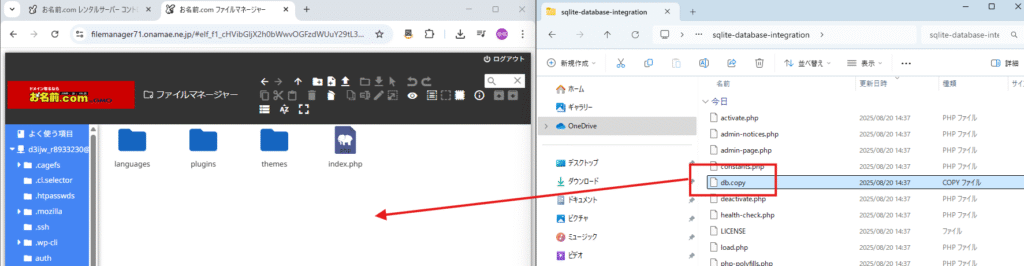
wordpress-->wp-contentの順にフォルダーを移動し、上記展開したフォルダーsqlite-database-integration内の「db.copy」ファイルをwp-contentフォルダーへアップロードします。
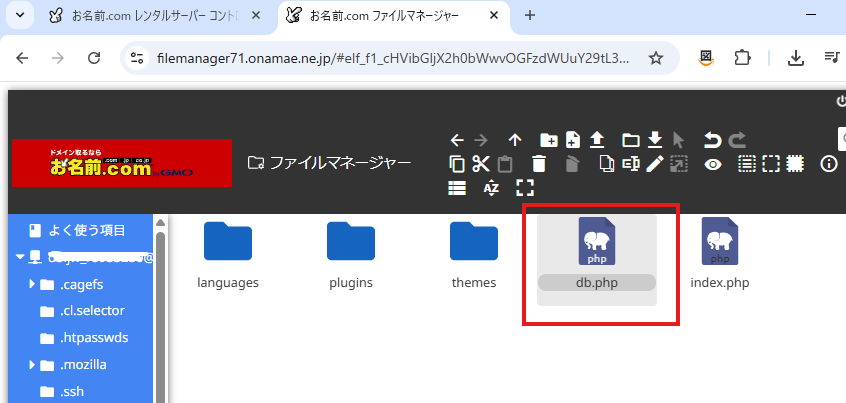
上記手順でサーバーのwp-contentフォルダーにアップロードしたdb.copyフォルダーの名前をdb.phpに変更します。
5.wp-config.phpを修正
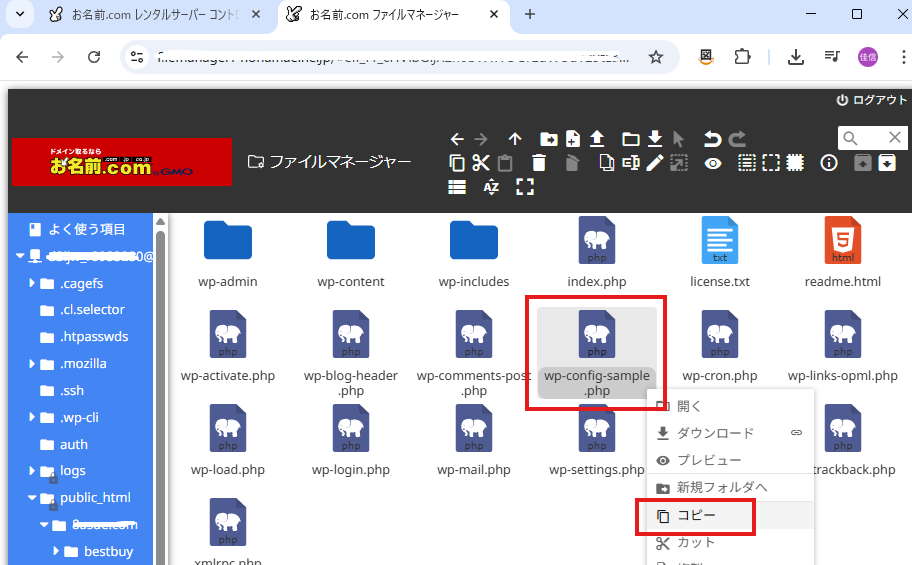
サーバーのwordpressフォルダー内のwp-config-sample.phpファイル をコピーして・・・・・

wp-config.phpファイルを作成します。
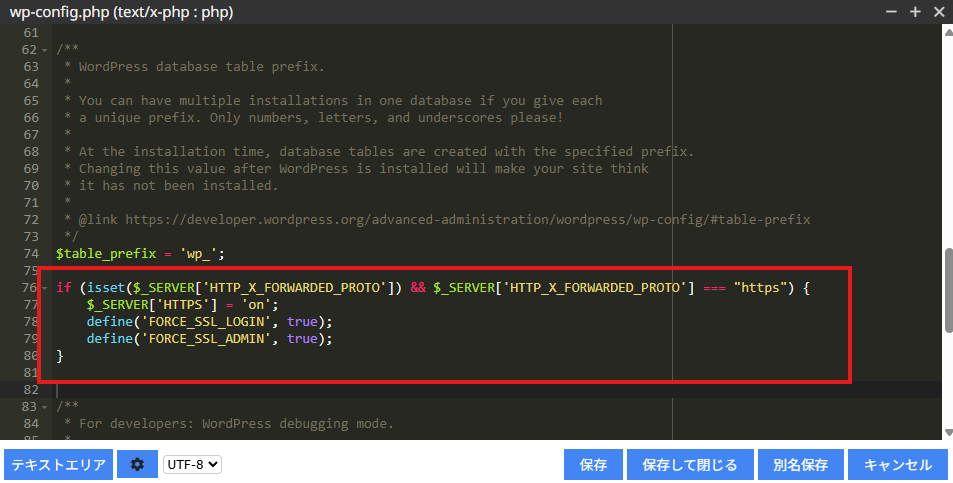
作成したwp-config.phpファイルの$table_prefix = 'wp_';の下辺りに上図の赤枠のスクリプトを追加します。下記は赤枠のスクリプト部分です。(たぶん、このスクリプトを追加する手順がお名前.com固有の手順かもしれません)
---ここから---
if (isset($_SERVER['HTTP_X_FORWARDED_PROTO']) && $_SERVER['HTTP_X_FORWARDED_PROTO'] === "https") {
$_SERVER['HTTPS'] = 'on';
define('FORCE_SSL_LOGIN', true);
define('FORCE_SSL_ADMIN', true);
}
---ここまで---
6.WordPressのインストール
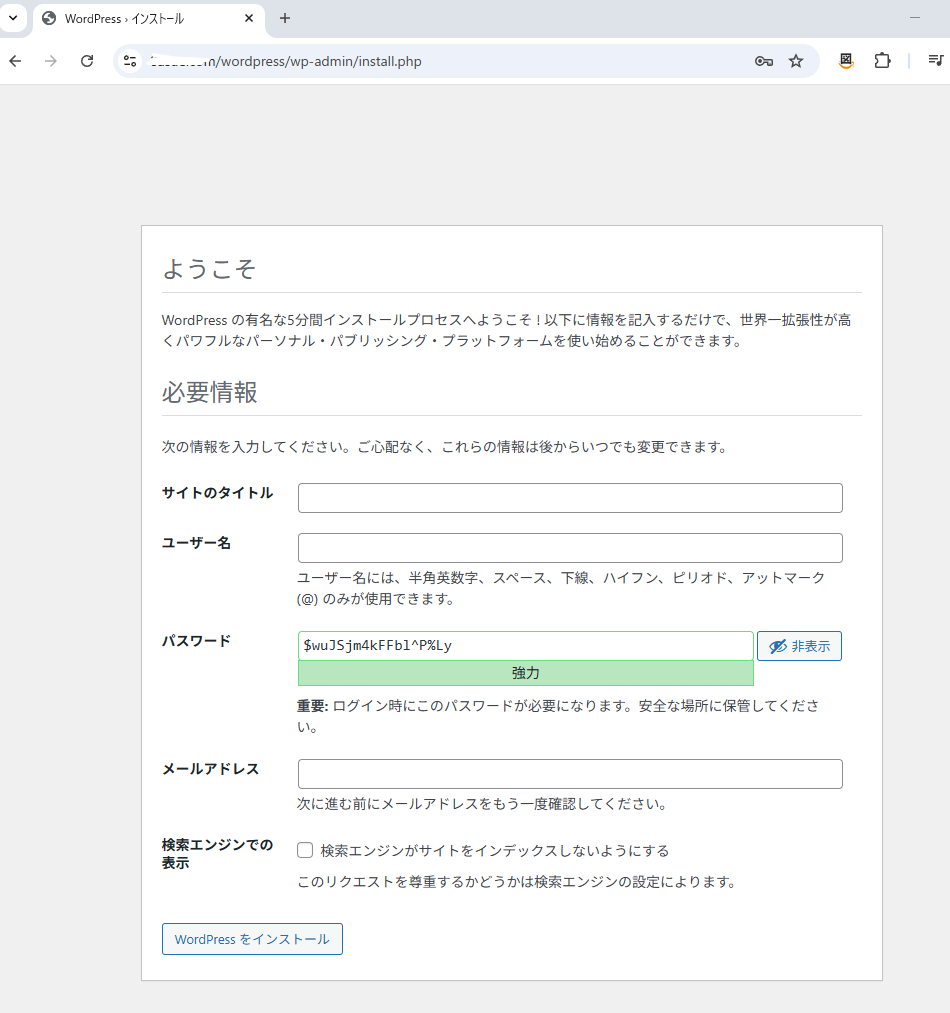
「ドメイン名/wordpress」または「ドメイン名/wordpress/wp-admin/install.php」をURLに指定すると上図のようなWordPressインストール画面が表示されます。以降は通常のインストール同様です。
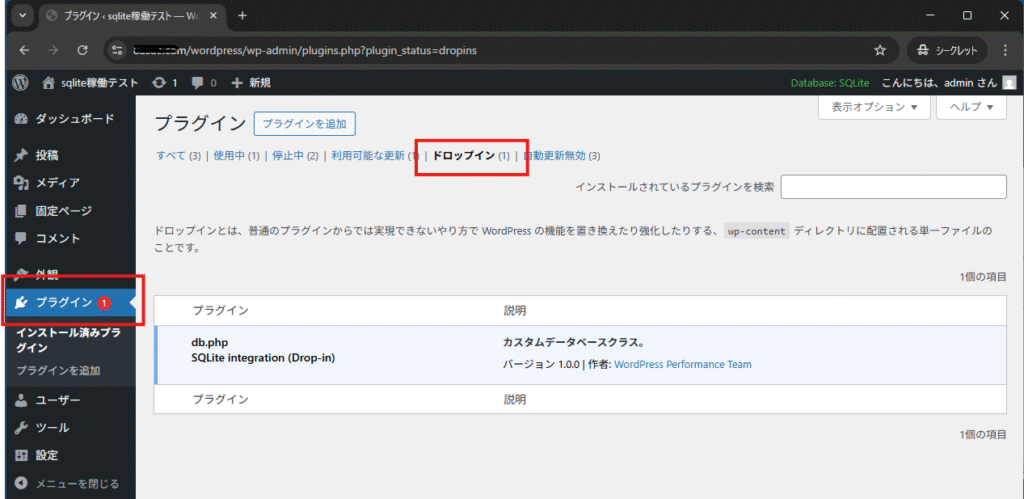
インストール後、上図のようにプラグインを確認するとドロップインとしてdb.phpを利用している事が確認できました。
次回はaaemnnosttv/wp-sqlite-dbを利用した場合を掲載予定です。
動画で解説
文字だけでは分かりずらい事がありますので動画で解説しています。